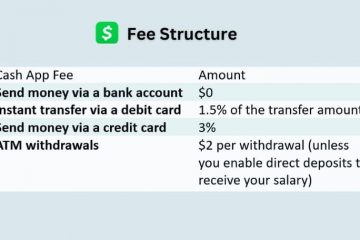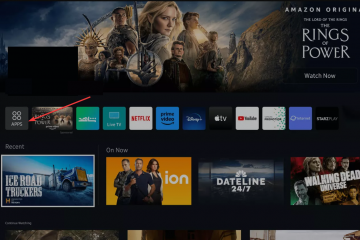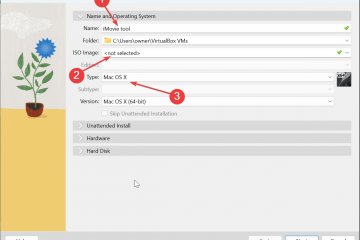Deseja comparar pastas em busca de diferenças, como arquivos modificados, arquivos excluídos, arquivos ausentes, arquivos duplicados, etc.? Este artigo mostra como.
Em geral, você não precisa disso com frequência, mas haverá momentos em que desejará comparar duas pastas para garantir que ambas sejam idênticas. Se houver diferenças entre duas pastas, convém saber quais são essas diferenças para corrigi-las. Por exemplo, você pode ter copiado uma pasta com um grande número de arquivos para um disco rígido externo e deseja certificar-se de que todos os arquivos sejam copiados com sucesso ou talvez esteja tentando descobrir quais arquivos foram alterados desde a última vez que você abriu uma pasta ou está tentando descobrir por que duas pastas que deveriam ser idênticas estão gerando resultados diferentes.
Seja qual for o motivo para comparar pastas no Windows, é demorado e tedioso se você quiser fazer isso manualmente. Sem falar que é frustrante.
Felizmente, existem várias ferramentas gratuitas que facilitam a comparação de duas ou mais pastas para encontrar diferenças. Neste artigo, mostrarei como usar um software gratuito e de código aberto chamado WinMerge para comparar duas pastas no Windows.
Como comparar pastas no Windows
Para comparar pastas no Windows, usaremos um software gratuito e de código aberto chamado WinMerge. Siga as etapas abaixo:
Baixe e instale o software WinMerge.Abra o aplicativo WinMerge. Clique em Arquivo > Abrir opção.Pressione o botão Procurar no primeiro campo Arquivo ou Pasta.Selecione a primeira pasta que deseja comparar.Clique em Abrir botão.Pressione o botão Procurar no segundo campo Arquivo ou Pasta.Selecione a segunda pasta que deseja comparar.Clique no botão Abrir. Pressione o botão Comparar.O WinMerge irá comparar ambas as pastas e destacar todas as diferenças. É isso. Com isso, você comparou duas pastas em busca de diferenças.
Link para download: https://winmerge.org/downloads/
Etapas com mais detalhes:
Primeiro, use o link acima para baixar o aplicativo WinMerge. Clique no botão WinMerge-2.X.X-Setup.exe para baixar o arquivo de configuração.
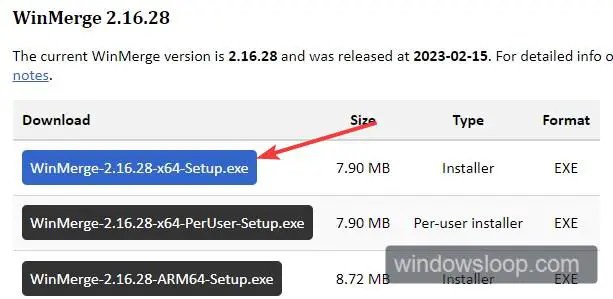
Após o download, clique duas vezes no arquivo de instalação e siga o assistente de instalação para instale WinMerge. Depois que o aplicativo estiver instalado, abra o WinMerge. Você pode abri-lo no menu Iniciar ou clicar duas vezes no ícone do WinMerge na área de trabalho.
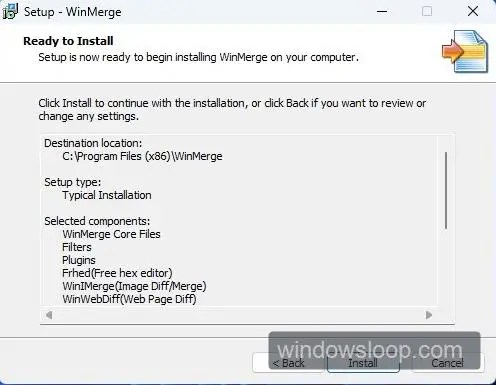
Depois abrindo o aplicativo, vá até o menu “Arquivo” e clique na opção “Abrir”. Você também pode pressionar o atalho de teclado “Ctrl + O”.
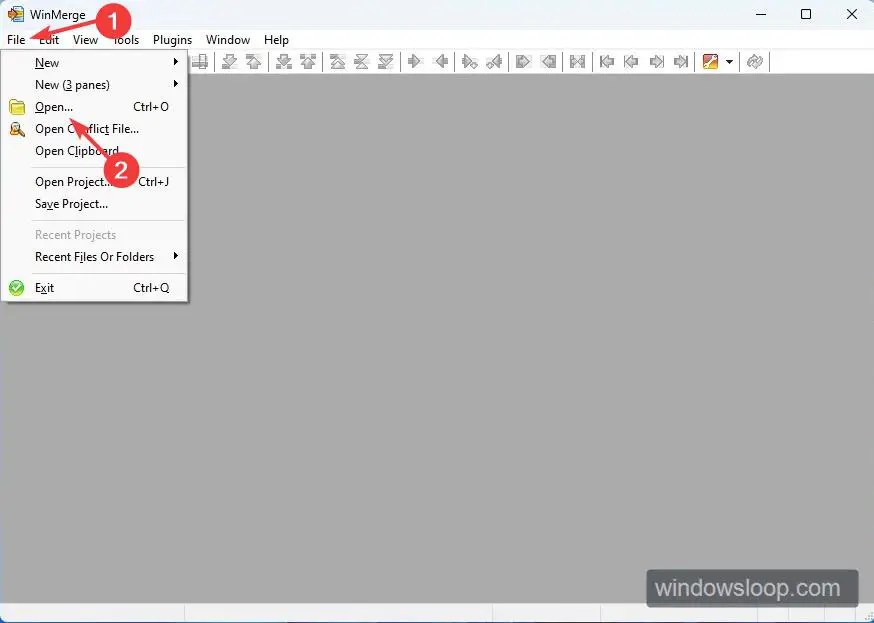
clique no botão “Procurar”sob o campo”1st File for Folder”.
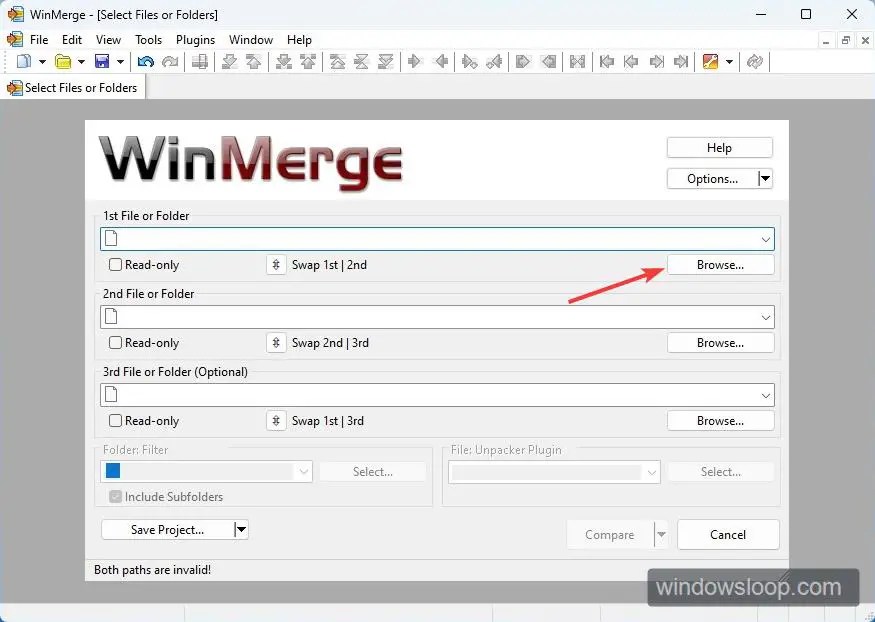
A ação acima será aberta a janela Procurar. Aqui, abra a pasta que deseja comparar e clique no botão”Abrir”. Esta ação adicionará o caminho da pasta ao campo”1º arquivo para pasta”.
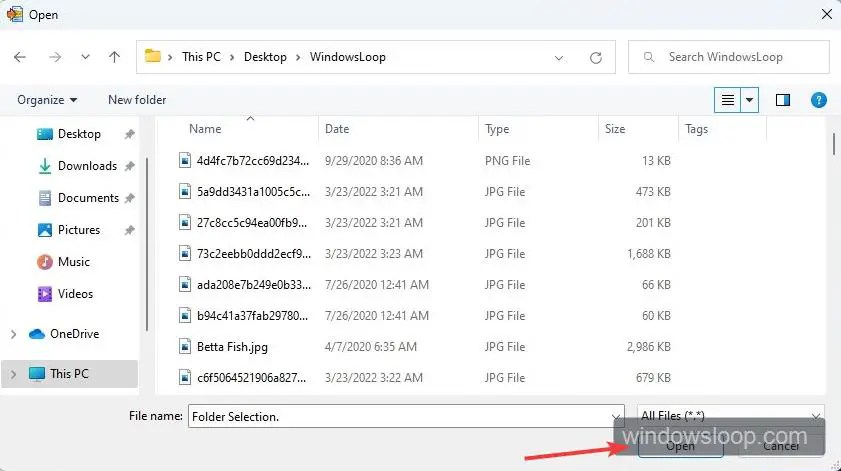
Em seguida, clique no botão”Procurar”no campo”2º arquivo para pasta”. Selecione a segunda pasta que deseja comparar com a primeira pasta e clique no botão”Abrir”. Assim como antes, o segundo caminho de pasta é adicionado ao campo”2º arquivo para pasta”. Você pode adicionar uma terceira pasta clicando no botão Procurar no campo”3º arquivo ou pasta”.
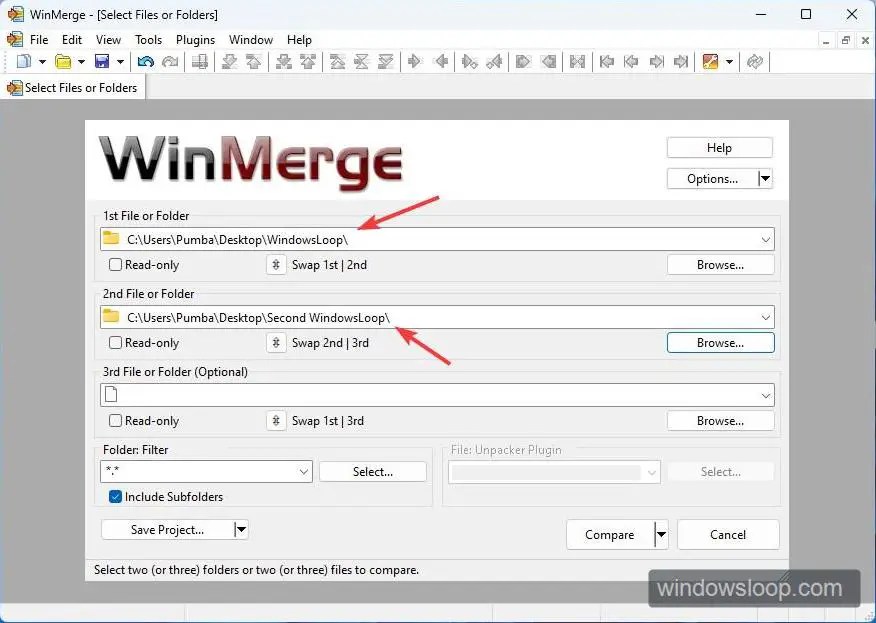
Depois de adicionar as pastas para comparação, certifique-se de que”Pasta: Filtro”esteja definido como”*.*”e o A caixa de seleção”Incluir subpastas”está marcada.
Observação: se você quiser comparar apenas tipos de arquivo específicos, clique no botão”Selecionar”ao lado do menu suspenso”Pasta: Filtro”e escolha a extensão de arquivo do seu escolha.
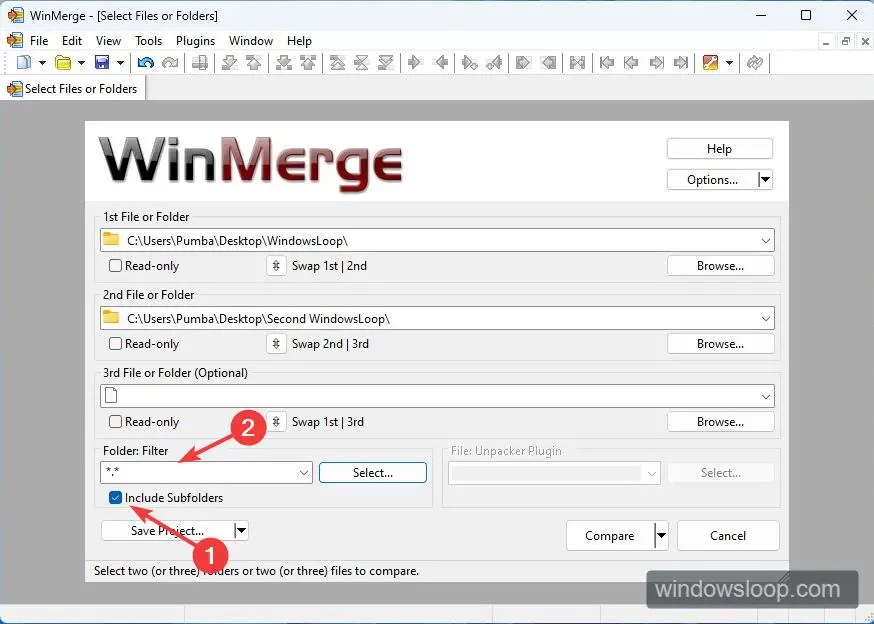
Por fim, clique no botão Comparar na parte inferior.
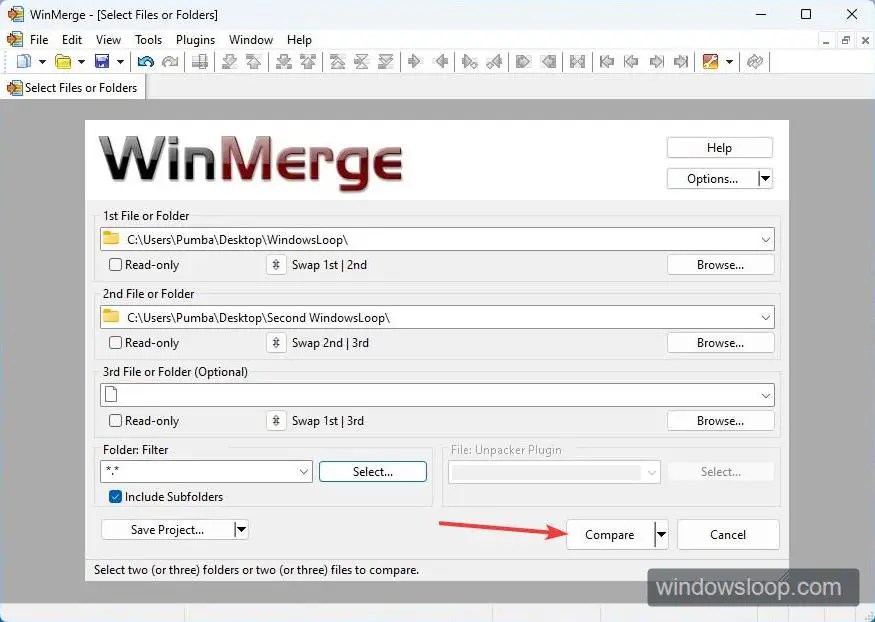
Assim que você fizer isso, o WinMerge irá comparar as pastas selecionadas, listar todos os arquivos e destacar as diferenças. Você pode ver duas pastas em guias separadas na janela principal do aplicativo WinMerge.
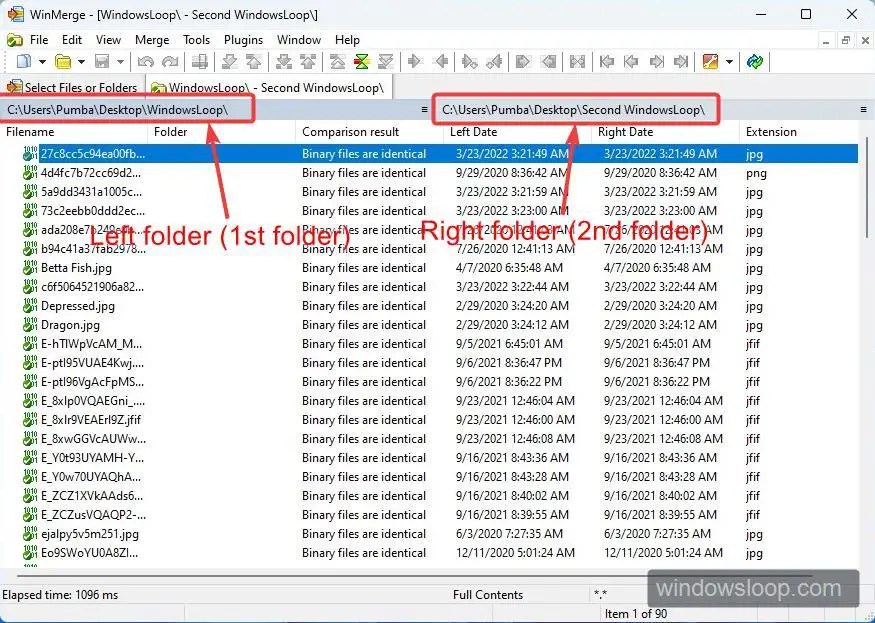
Por exemplo , se os arquivos em ambas as pastas forem idênticos, você verá”Arquivos binários são idênticos”na coluna”Resultado da comparação”.
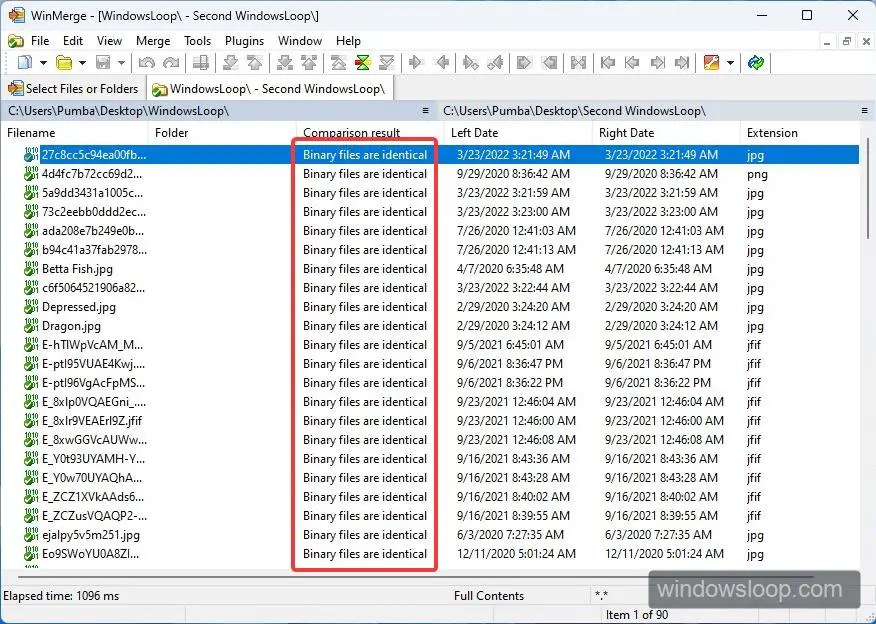
Se uma das pastas tiver arquivo(s) ausente(s) ou excluído(s), o WinMerge o destacará com uma cor de fundo cinza com o status”Somente à esquerda: Caminho do diretório”na coluna”Resultado da comparação”. Por exemplo, no meu caso, o arquivo só está presente na pasta da esquerda (1ª pasta).
Por outro lado, os arquivos modificados são destacados com fundo amarelo e você verá”Arquivos binários são diferentes”na coluna”Resultado da comparação”. Nesse caso, você verá as datas de modificação nas colunas”Data esquerda”(1ª pasta) e”Data certa”(2ª pasta). Por exemplo, no meu caso, o arquivo na pasta certa (2ª pasta) foi modificado recentemente.
Para retificar a diferença e sincronizar ambas as pastas, clique com o botão direito do mouse na entrada de arquivo realçada e selecione a opção”Copiar > Direita para a esquerda ou Esquerda para a direita”para copiar o arquivo ausente/modificado arquivo para a outra pasta.
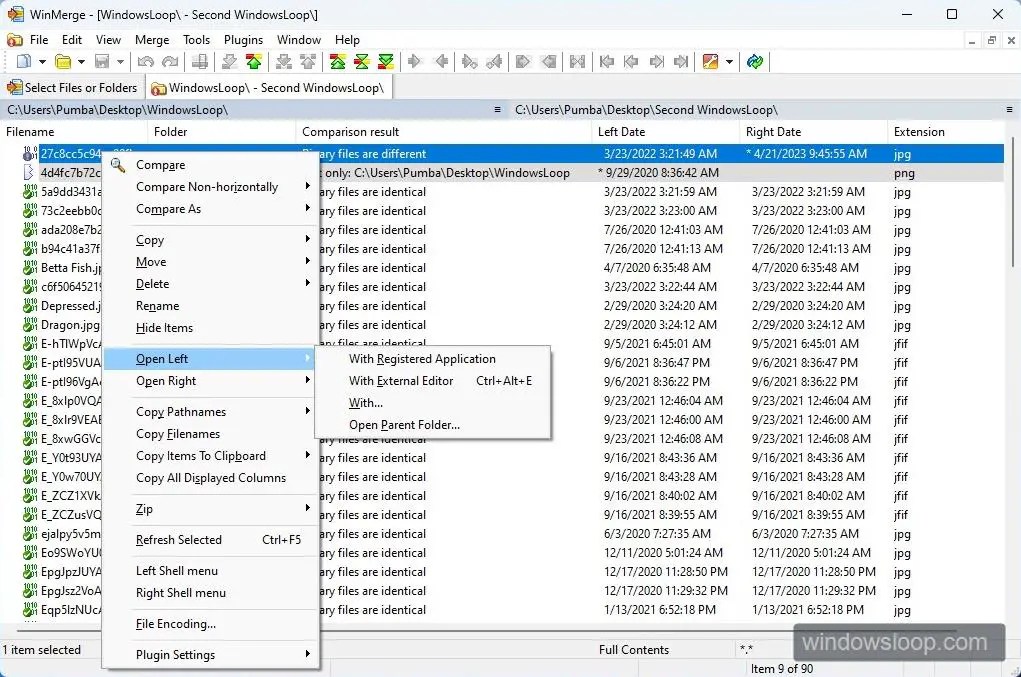
O aplicativo WinMerge tem várias outras opções que facilitam a comparação de pastas e arquivos fáceis. Brinque com ele e explore as opções para tirar o máximo proveito dele. Por exemplo, você pode usá-lo para mesclar pastas no Windows.
—
Isso é tudo. É simples comparar pastas no Windows.
Espero que este guia simples e fácil de instruções do Windows tenha ajudado você.
Se você estiver travado ou precisar de ajuda, envie um e-mail e Vou tentar ajudar o máximo possível.